-
Sous l’onglet Création , dans le groupe Mise en page , cliquez sur le lanceur de boîte de dialogue Mise en page .
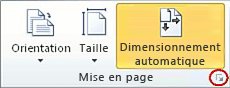
-
Cliquez sur l’onglet Propriétés de la page . Dans la liste Unités de mesure , sélectionnez les unités souhaitées, puis cliquez sur OK.
Modifier l’espacement des subdivisions de règle
-
Pour modifier l’espacement des subdivisions de règle, sous l’onglet Affichage , dans le groupe Afficher , cliquez sur le lanceur de boîte de dialogue Règle & Grille . Dans les listes Subdivisions , sélectionnez l’espacement souhaité.
Modifier la position du point zéro de la règle
Par défaut, le point zéro est le coin inférieur gauche de la page de dessin. Effectuez l’une des opérations suivantes :
-
Pour modifier la position du point zéro sur les deux règles, maintenez la touche Ctrl enfoncée et, à partir de l’intersection des deux règles, faites glisser jusqu’à l’emplacement souhaité pour le nouveau point zéro.
-
Pour modifier la position sur une règle, maintenez la touche Ctrl enfoncée et faites glisser à partir de la règle.
-
Pour renvoyer le point zéro dans le coin inférieur gauche de la page, double-cliquez sur l’intersection des deux règles.
Qu’en est-il des pixels en tant qu’unités de mesure ?
Pour certains types de dessins, vous pouvez modifier les unités de mesure en pixels. Toutefois, un pixel n’est pas une unité de mesure. Un pixel est simplement un point sur un écran et sa taille varie selon les écrans. Pour simuler des pixels, définissez les unités de mesure sur points.










